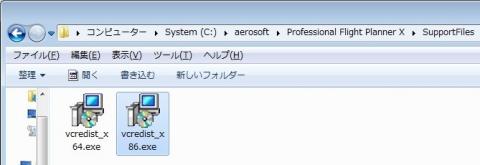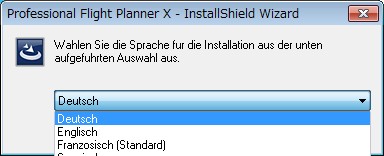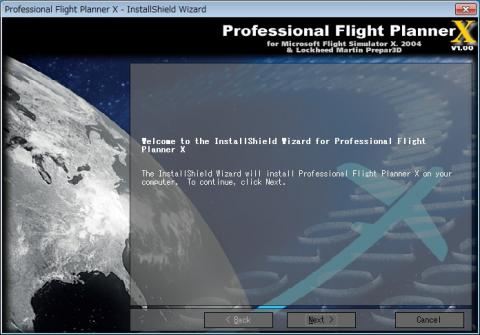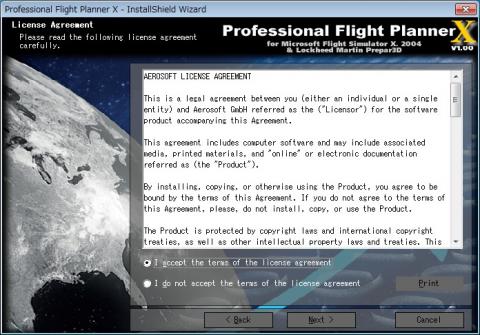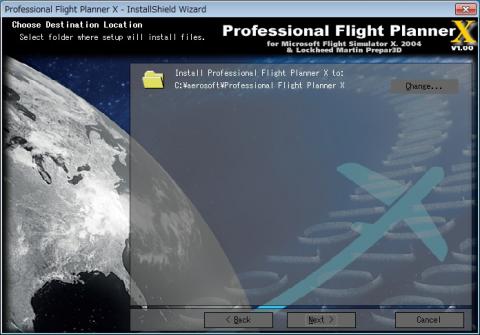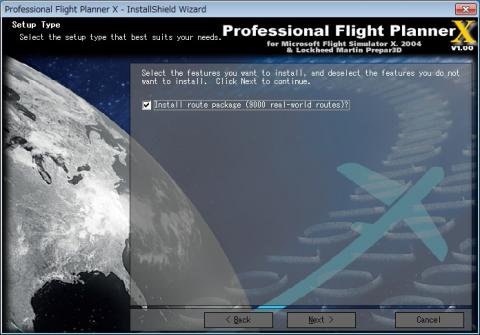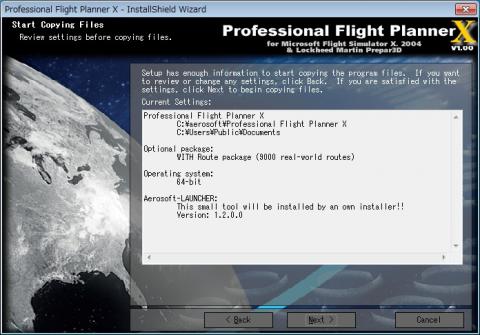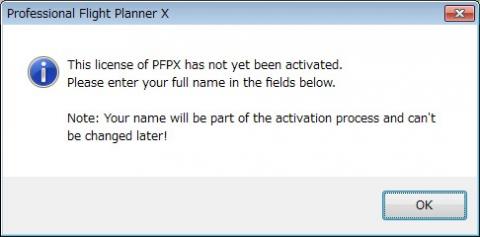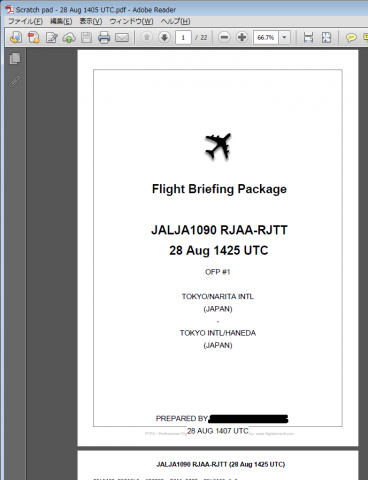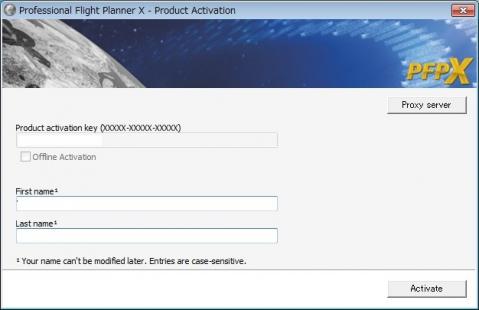概要
Professional Flight Planner X(以下、PFPX)は、
TOPCAT(Take-Off and Landing Performance Calculation Tool)の作者、
Christian Grill氏が開発したフライトプランの作成ソフトウェアとなる。
PMDGの教習マニュアルの制作等で有名なAngle Of Attackでもお勧めされているソフトウェアだ。
※本記事の初版は2013年8月30日となる。
機能
下記のような機能を兼ね備えている。
フライトプラン作成に特化した部分を製品紹介ページより抜粋・補足する。
- 世界のナビゲーションデータベース
Navigraph等のサード・パーティ製のSID/STAR等の情報を取り込める。
製品にもミニマムなものが入ってはいる。 - クイック・フライト・プラン作成のための”イージーフライトプラン”機能
- 多くの航空機に対応
PMDG B737、FSXデフォルト機体等、各種対応。 - 再ディスパッチ及びEROPS/ETOPSの考慮
- フライトプランやマッハ数をベースにしたコストインデックス
- 様々なに燃料プランルール(EU-OPS, FAR, CASA, etc.)が内蔵
- リアルタイムのMETAR/TAFとNOTAMをダウンロード
ブリーフィングパッケージでも使用可能。 - 正確な上空の気流情報
後述するが、デフォルトの他、REX等とも連携が可能。 - 印刷可能なブリーフィングパッケージ
- North Atlantic Tracks (NAT)、Pacific Track System (PACOTS)、Australian Organized Track System (AUSOTS)経由のプラン。
- 自動・手動、もしくは拡張ルートビルディング機能(SIDs/STARs含む)
- FMCへのルート出力機能
PMDGの機体でFMCのルートを直接取り込みが可能。
紹介ビデオ
英語での紹介ビデオがこちらだ。
購入方法
simMarketでダウンロード版が購入可能だ。
ソフトのアップデート媒体やマニュアルはPFPX作者のページでもダウンロード可能だ。
インストール方法
まずは確認すべ事項は2つ。
- .NET 3.5が導入されていること
Windows7・8であれば、最初から導入されているので問題ない - Visual Studio 2012のランタイムが導入されていること。
PFPXインストール後で構わないが、画像のフォルダ(デフォルトインストール先)内にある
ファイルから導入できる。起動できる場合は既にインストールされている。
それではインストールを開始する。
ダウンロードしたファイルは圧縮されたZIPファイルの場合とそれを解凍したexe形式の場合がある。
exe形式を起動する。
言語の選択が表示されるが、AEROSOFTがドイツ語圏の会社のため、ドイツ語がデフォルトになっているので英語Englisch(表記もドイツ語なのはご愛敬)に変更する。
Welcome画面が表示されるのでNEXTをクリック。
ライセンスアグリーメントが表示されるので、同意する場合は”I Accept”をクリック。
導入にあたって、オンラインレジストレーションとWindowsの管理者権限が必要とのメッセージが表示されるので、OKをクリック。
インストール先の選択が表示されるので選択を行う。
9000個のリアル世界のルート情報をインストールするか聞かれるが、これが目的の方が99.9%と考えられるため迷わず導入する。
最終確認が表示されるので、確認をしてNEXSをクリックする。
インストールが開始される。数分程度で完了する。
インストールが完了するとAEROSOFTのラウンチャーを導入するかの選択が表示される。これはお好みで。
導入する場合はAEROSOFTのプロダクトを複数持っている場合はバージョンアップ管理等が楽になる。
今回は割愛する。
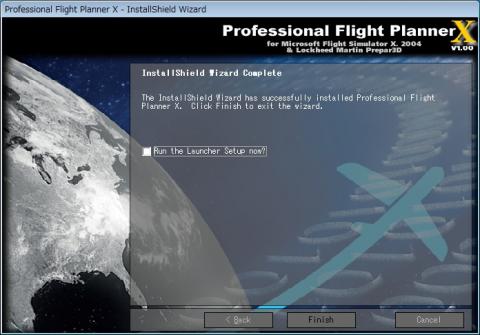
初回起動時は、ライセンス入力が要求される。
※オフラインアクティベーションを家庭用PCで利用することはないだろう。
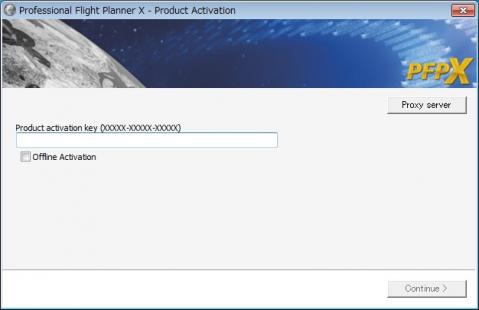
名前の登録の説明が表示される。ライセンスに紐づく名前なので本名を入力したがこれはメッセージの通り、「後で変えられない」。
しかもフライトプランパッケージの作成者名にこの名前が入ってしまうので、本名にするかハンドルネームにするかは要検討事項だ。
フライトプランの黒塗りの部分に名前が入るのでインターネット等で他人とフライトプランを共有する場合は要注意だ。
v1.0では別名を入力できるオプションができるが登録名と併記で、どちらにしても登録名は消せない。
PDF編集ツール等で修正するしかない。
実際の入力個所画面はここだ。
Activateをクリックすると、名前が変更できない旨、警告が表示される。
その後は晴れてPFPXの起動となる。
初回はオプション入力があるためまた次回。
次回
次回以降は下記の内容を書く予定だ。
- PFPXの基礎設定
- NaviGraphによる最新SID/STAR反映
- フライトプラン作成とブリーフィングパッケージの作成
- PMDG B737へのルート取りこみ
- その他